Flask是一个使用Python编写的轻量级Web应用框架。基于Werkzeug WSGI工具箱和Jinja2模板引擎。
在学习python入门教程后,个人觉得掌握基础知识点只是学习阶段的开始,要想深入理解,必须从项目入手,真正了解一门语言的用途及特色。为此小菜就选择Flask 项目实战通过一个完整的项目,快速了解python开发web项目流程及如何在项目中应用之前学习到的知识。进一步理解python知识点。小菜本来将教程命名为Flask 实战,但是考虑到在实战中又会涉及到Flask单点知识,这样穿插很容易让初学者困惑,如果不讲解Flask知识点,初学者又不理解为什么这么做。所以小菜将本教程一分为二,Flask和Flask 项目实战,在Flask中只讲一些知识点,在Flask 项目实战中遇到知识点,小菜会放上链接,方便初学者快速找到知识点。
1.开发环境
环境搭建
- 安装Python
- 检测Python 和 pip是否安装成功
- 安装pipenv
- 安装Flask
2.安装python
在python官网上找到downloads按钮,选择自己PC的操作系统,点击下载。windows下面安装很简单,基本就是下一步,下一步。
注意:
- 在windows上安装时,记得要勾选
Add Python 3.7 to PATH - 请注意安装Python的版本,小菜这里安装的3.7,建议大家安装python3.6版本之上的
3.检测python和pip
检测python是否安装成功
打开windows的cmd窗口输入
出现 Python 3.7.4说明python安装成功
检测pip是否安装成功
在python3版本之后,python安装包中会自带pip
输出pip 19.0.3 from d:\python\lib\site-packages\pip (python 3.7)
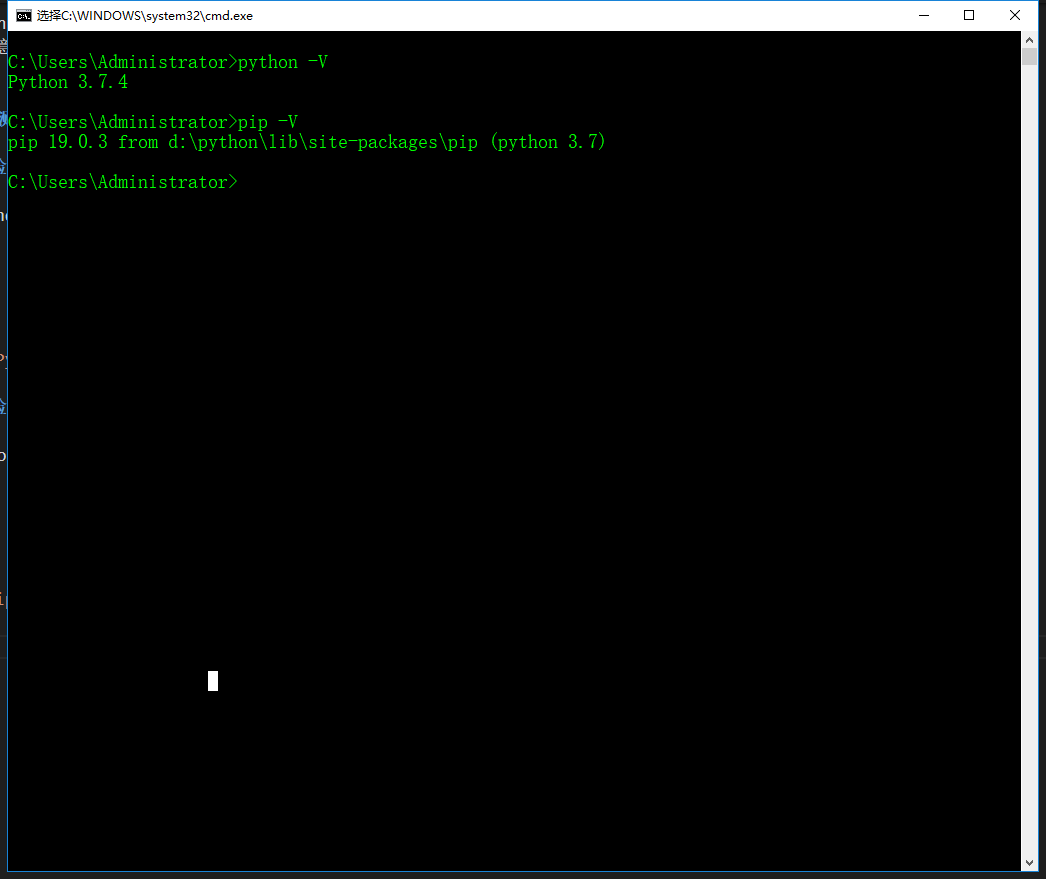
4.安装pipenv
在安装pipenv之前,需要知道为什么安装pipenv。pipenv只是一个工具,我们用pipenv创建一个虚拟环境。
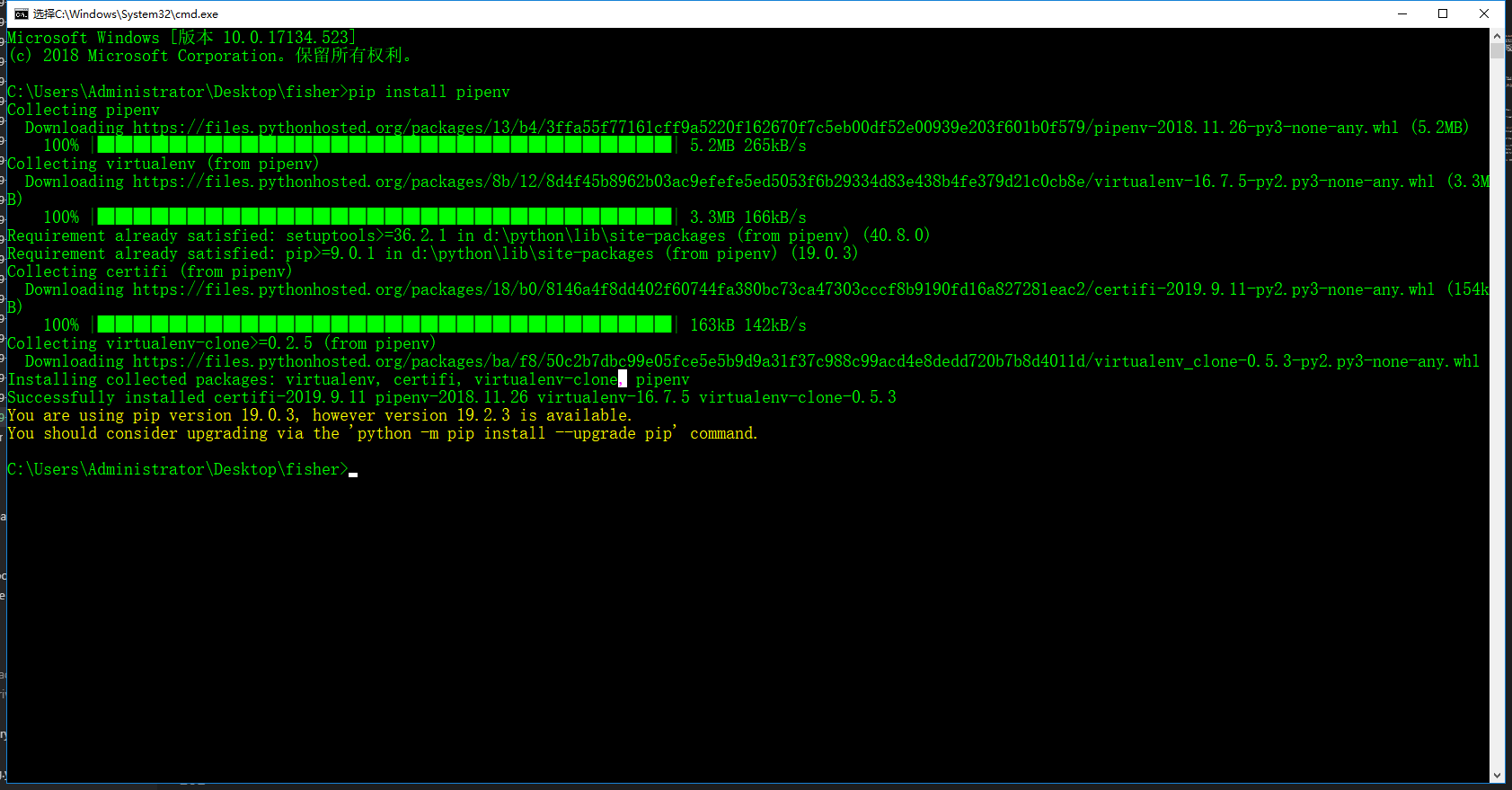
5.创建虚拟环境
虚拟环境
建议在开发环境和生产环境下都使用虚拟环境来管理项目的依赖。
为什么要使用虚拟环境?随着你的 Python 项目越来越多,你会发现不同的项目会需要 不同的版本的 Python 库。同一个 Python 库的不同版本可能不兼容。
虚拟环境可以为每一个项目安装独立的 Python 库,这样就可以隔离不同项目之间的 Python 库,也可以隔离项目与操作系统之间的 Python 库。
创建虚拟环境
我们在桌面创建一个文件夹fisher,在fisher文件夹里打开cmd
在创建好虚拟环境后,我们进入虚拟环境
pipenv常用命令
| 命令 | 描述 |
|---|
| pipenv –upgrade | 更新pipenv&pip到最新版本 |
| pipenv –where | 输出虚拟环境执行档所在目录 |
| pipenv –py | 输出现在使用python执行档资讯 |
| pipenv –envs | 输出相关环境参数 |
| pipenv –rm | 删除此虚拟环境 |
| pipenv –bare | 最小化输出 |
| pipenv –man | 详细说明 |
| pipenv –version | 显示版本 |
| pipenv check | 检查已安装套件安全性 |
| pipenv clean | 删除不在popfile.lock中的套件 |
| pipenv graph | 显示目前安装的套件以及相依性 |
| pipenv install [OPTIONS] [PACKAGE_NAME] [MORE_PACKAGES] | 安装套件,若后面没有带参数则会安装pipfile内所有套件 |
| pipenv lock [OPTIONS] | 生成pipfile.lock |
| pipenv open [OPTIONS] MODULE | 在编辑器中打开指定的套件 |
| pipenv run [OPTIONS] COMMAND | 在虚拟环境内执行指令 |
| pipenv shell [OPTIONS] [SHELL_ARGS] | 进入虚拟环境 |
| exit | 退出虚拟环境 |
| pipenv sync [OPTIONS] | 安装所有在pipfile.lock中的套件 |
| pipenv uninstall [OPTIONS] [PACKAGE_NAME] [MORE_PACKAGES] | 反安装指定的套件并将其从pipfile中清除 |
| pipenv update [OPTIONS] [PACKAGES] | 更新指定套件 |
6.安装flask
上一步pipenv shell 我们已经进入到虚拟环境了,接下来在虚拟环境中安装flask
安装完成后,我们可以使用
发现Flask已经在安装的列表里了
Package Version
------------ -------
Click 7.0
Flask 1.1.1
itsdangerous 1.1.0
Jinja2 2.10.3
MarkupSafe 1.1.1
pip 19.2.3
setuptools 41.4.0
Werkzeug 0.16.0
wheel 0.33.6
7.创建Flask最小应用
在fisher目录下面创建一个fisher.py
fisher
|-fisher.py
fisher.py
from flask import Flask
app = Flask(__name__)
@app.route('/')
def hello_world():
return 'hello world!'
app.run()
保存后,在cmd中运行(在虚拟环境运行)
运行后,出现如下信息
(fisher-susCSosD) C:\Users\Administrator\Desktop\fisher>python fisher.py
* Serving Flask app "fisher" (lazy loading)
* Environment: production
WARNING: This is a development server. Do not use it in a production deployment.
Use a production WSGI server instead.
* Debug mode: off
* Running on http://127.0.0.1:5000/ (Press CTRL+C to quit)
127.0.0.1 - - [08/Oct/2019 14:48:33] "GET / HTTP/1.1" 200 -
127.0.0.1 - - [08/Oct/2019 14:48:33] "GET /favicon.ico HTTP/1.1" 404 -
127.0.0.1 - - [08/Oct/2019 14:48:35] "GET / HTTP/1.1" 200 -
在本地起了一个127.0.0.1:5000的服务,在浏览器上输入,在页面可以看到我们成功的访问到hello world
http://127.0.0.1:5000/
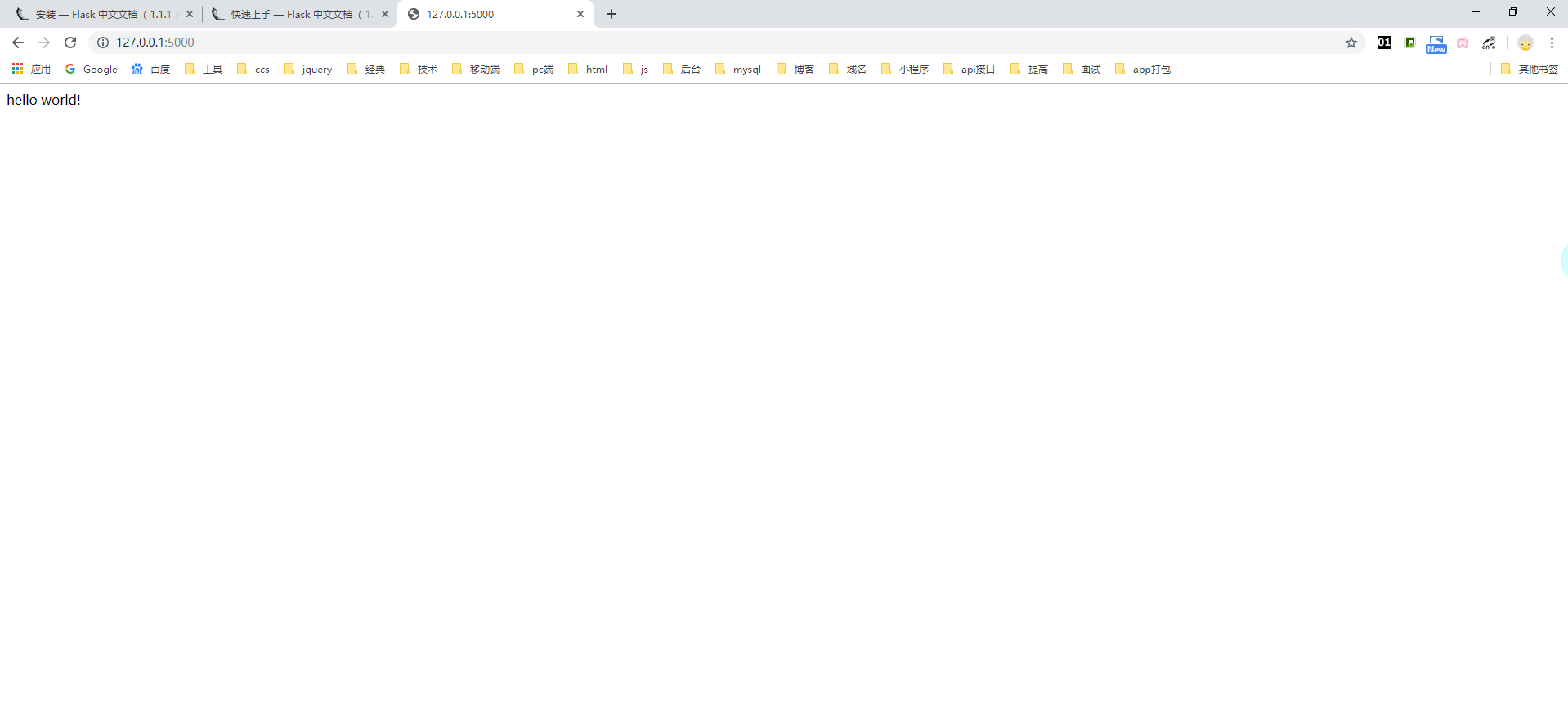
到此,我们的开发环境基本准备完成。